노트북 램 추가 (msi GF63 8RC-i5) 자가 업그레이드
게임 돌아가는지 사양 확인. 게임이 안 돌아간다.
지금 노트북 램은 8GB이다. 처음 구매할 때 램 추가를 하지 않았다.

어느 날 친구가 같이 게임을 하자고 한다.
혹시나 내 노트북 사양으로 돌아가는지 확인을 해보니... 램이 모자라다.
필요 사양은 16GB... 램을 업그레이드하기로 한다.
하단 링크를 들어가면 내 컴퓨터에서 해당 게임이 잘 돌아가는지 확인할 수 있다.
https://www.systemrequirementslab.com/cyri
Requirements Test
Check your system requirements. Can I Run it? Test your specs and rate your gamimg PC.
www.systemrequirementslab.com
서비스센터 AS를 포기하고 자가 장착을 하기로 한다. 어차피 램 장착쯤은 간단한 작업이다.
램 확인하는 방법
일단 내 램을 확인해보자.
CPUID
CPUID brings you system & hardware benchmark, monitoring, reporting quality softwares for your Windows & Android devices
www.cpuid.com
상단 주소로 들어가서 SOFTWARES에서 CPU-Z를 다운로드하여 설치한다.
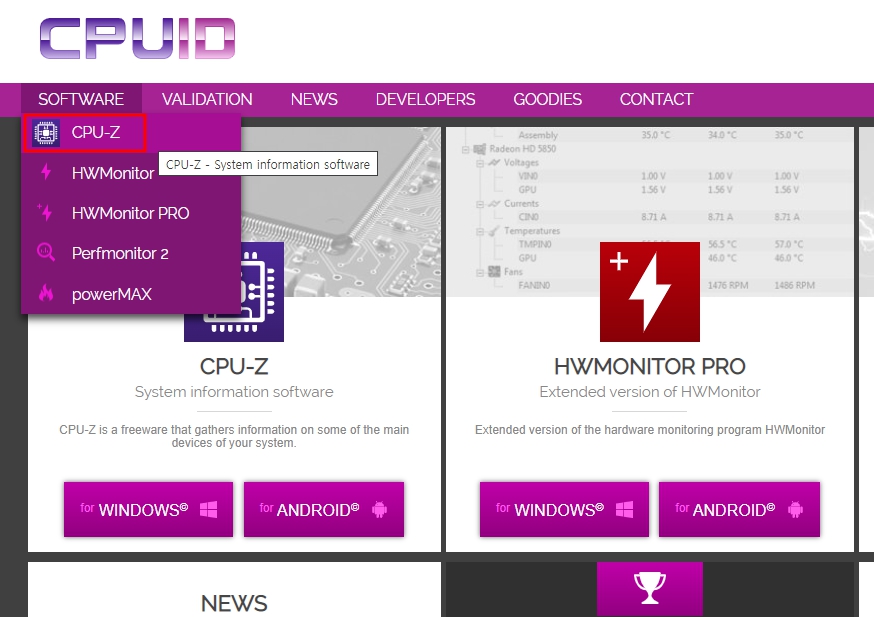
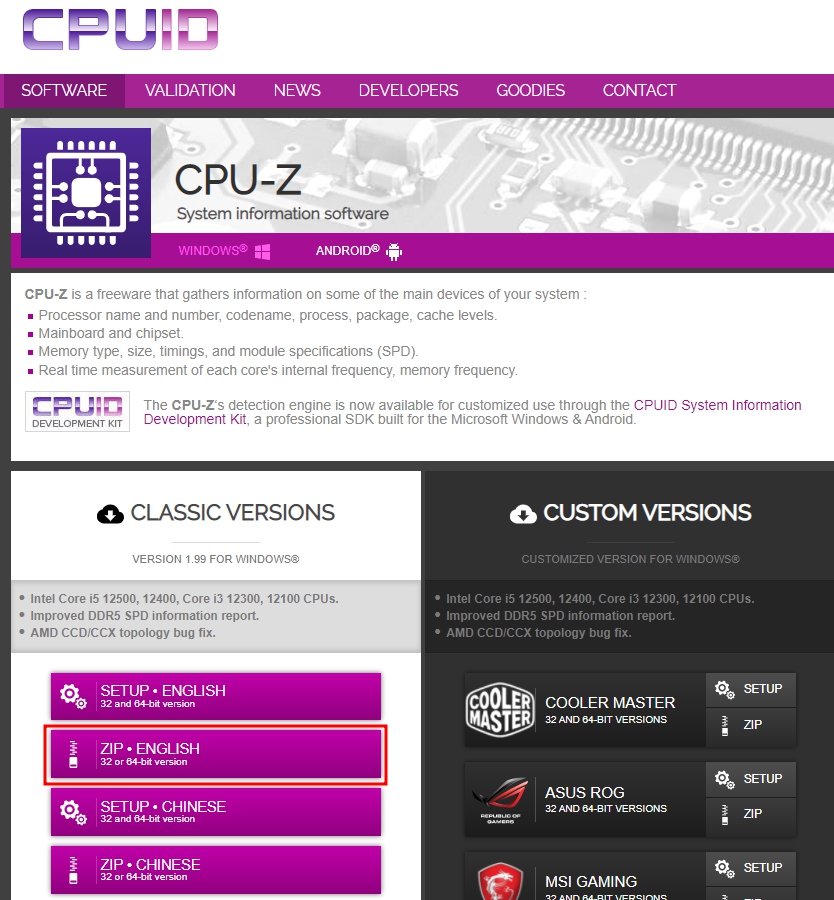

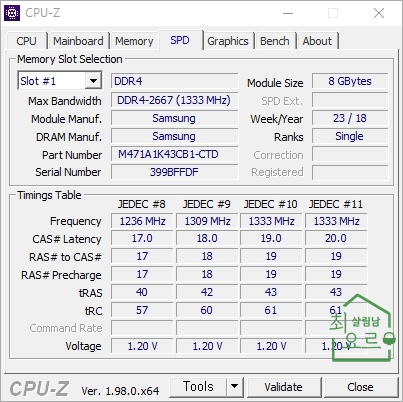
Memory와 SPD 탭에서 내 램 상태를 확인할 수 있다.
삼성 DDR4-2666 MHz 8GB 램이 들어가 있다.
DDR4를 알아내는 게 중요한데, 다른 것을 구매하면 슬롯이 안 맞기 때문이다.
2666 MHz와 3200 MHz의 램이 있는데, 숫자가 큰 게 빠르다.
만약 속도가 다른 두 개의 램을 사용하면 낮은 쪽을 따라간다.
기존에 설치되어 있는 램이 2666 MHz이지만 나중을 생각해서 3200 MHz를 구매하였다. 금액도 별 차이 안 나므로.
삼성 DDR4 25600 RAM 8GB 노트북 3200Mhz 랩탑 메모리
COUPANG
www.coupang.com
쿠팡에서 4만 원 대에 구매를 완료하였다.
데스크톱 용 램과 노트북 용 램이 서로 호환이 되지 않으므로 반드시 구분해서 구매해야 한다.


벌크로 나온 새 제품의 포장 상태이다. 마치 중고제품 포장이랑 똑같은데 구분하기는 쉽지 않다.
노트북 분해 램 장착 조립
램도 왔겠다 이제 노트북을 분해해보자.

노트북을 뒤집어 보면 십자드라이버로 풀 수 있는 나사가 있다.
풀어준다.

빨간색 동그라미 위치에 나사가 박혀있다.
왼쪽 씰(하얀색 스티커) 아래에 숨어있는 나사까지 빠짐없이 풀어준다.

씰 아래 숨어있다.

이런 작업을 할 때는 포스트잇 같은 종이를 십자로 접어서 나사 통으로 사용하면 좋다.

플라스틱 헤라가 있으면 가장 좋고 없다면 나와 같이 기타 칠 때 쓰는 플라스틱 피크나 플라스틱 카드 등 노트북에 손상이 가지 않는 것으로 분해를 시도하면 되겠다.

열심히 분해를 하면 이렇게 뒤판이 나온다.
저기 빨간 박스 친 부분이 램 부분이다.
위아래로 넣을 수 있는 슬롯이 있고(듀얼 슬롯) 위에는 기존 램이 하나 장착되어있다.
요새는 거의 대부분의 노트북이 듀얼 슬롯이다.

기존 장착되어있는 삼성 DDR4-2666 MHz 8GB 램

이렇게 대각선으로 끝까지 밀어 넣어 준 뒤, 딱 소리 날 때까지 눌러서 고정시킨다.

딱 소리 날때까지 눌러서 고정!

다시 조립해준다.
사진처럼 이어폰 단자나 슬롯에 주의하면서 조립한다.

전원을 넣어 잘 켜지는지 확인한다.
이때 부팅에 문제가 있다면 램이 잘못 장착되어있는 것이므로 다시 열어서 확인해야 한다.
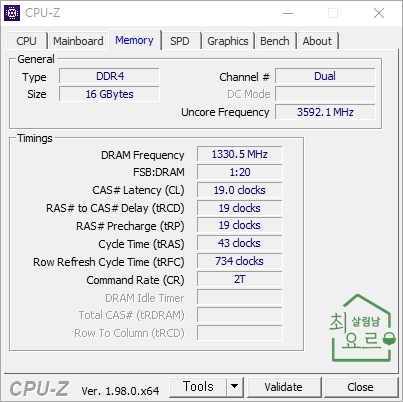


잘 설치가 되었나 확인해본다.
8GB에서 16GB로 잘 인식되고 있으며 두 번째 슬롯에서 새로 장착한 램이 잘 인식되고 있다.
글이 좀 길어지긴 했지만 분해할 때 플라스틱 헤라로 때는 것만 조심하면 크게 어렵지 않은 작업이다.
삼성 DDR4 25600 RAM 8GB 노트북 3200Mhz 랩탑 메모리
COUPANG
www.coupang.com
이 포스팅은 쿠팡 파트너스 활동의 일환으로, 이에 따른 일정액의 수수료를 제공받습니다.
'생활의Tip' 카테고리의 다른 글
| 다우니 섬유유연제 굳음 현상 환불 받기 후기 (0) | 2021.11.24 |
|---|---|
| 몬스터랙 철제 캣타워 DIY 롤카페트 깔고 면줄 시공 (1) | 2021.11.21 |
| 쿠팡 아이템위너 문제점과 경쟁사 제거한 썰(쿠팡 최저가 비밀) (0) | 2021.04.12 |
| 침대프레임 헤드 가죽리폼 DIY 성공적인 기록 (9) | 2020.12.18 |
| 키보드 마우스 장패드 청소! 새것처럼 사용하자 (2) | 2020.06.17 |




댓글